WICHTIG: Alle Statistiken, Export- und Auswertungsroutinen im Zeitdiagramm reflektieren immer nur die Daten, welche das Zeitdiagramm aktuell anzeigt. Wenn Sie z.B. nur einen Teil Ihrer Daten herangezoomt haben, wird auch nur dieser Teil in die Berechnung mit einfließen.
Diese Statistikübersicht bietet Ihnen pro DatenSet eine Übersicht über verschiedene statistische Werte auf einmal. Sie können die gewünschten Werte in den Anwendungseinstellungen auswählen.
▪Wählen Sie Auswerten - Analyse - Statistik ![]() >Statistik über Codes (Report) aus dem Hauptmenü
>Statistik über Codes (Report) aus dem Hauptmenü
ODER
▪Klicken Sie im Fenster Zeitdiagramm auf ![]() oder wählen Sie Statistik über Codes (Report) aus dem Menü Analyse oder klicken Sie auf
oder wählen Sie Statistik über Codes (Report) aus dem Menü Analyse oder klicken Sie auf ![]() .
.
INTERACT wird nun automatisch verschiedene statistische Werte berechnen und die Ergebnisse in einem Fenster anzeigen:
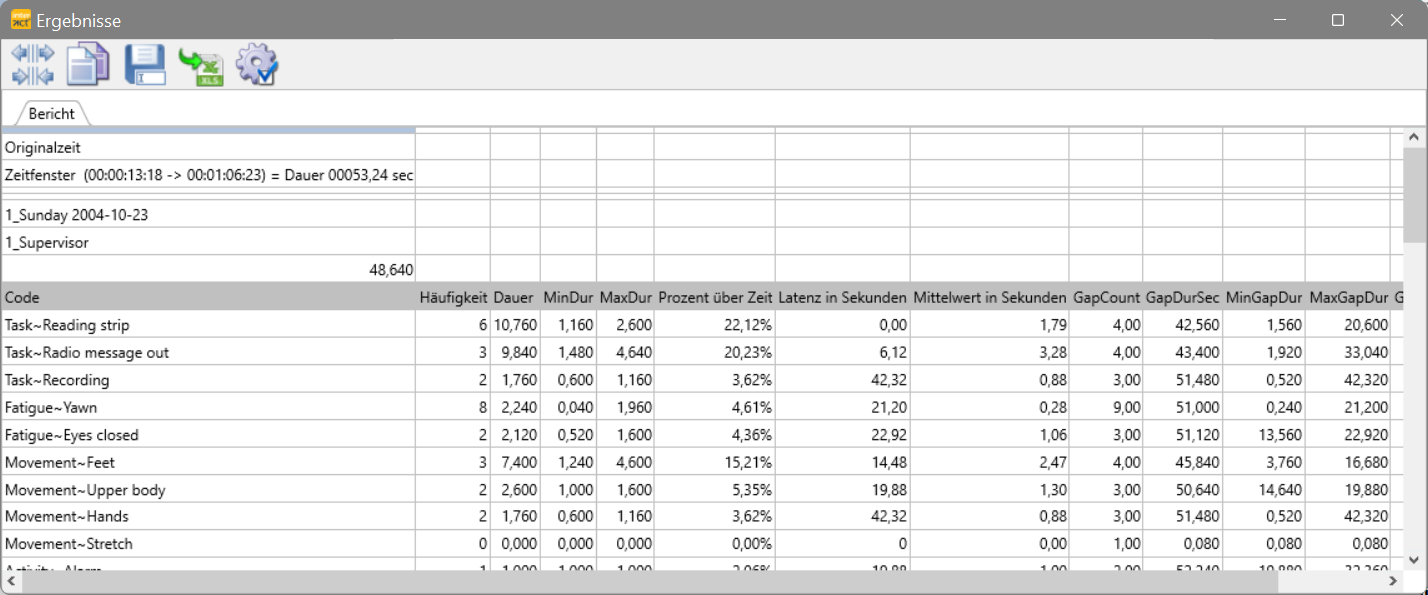
TIPP: Klicken Sie auf das Symbol für die optimale Breite ![]() , um alle Inhalte anzuzeigen.
, um alle Inhalte anzuzeigen.
Jede Gruppe und Set wird entweder durch die ursprüngliche Set und Gruppennummer oder durch die Beschreibung identifiziert, die Sie in das Beschreibungsfeld Ihrer Sets und Gruppen eingegeben haben (wie unter DatenSets und Gruppen identifizieren beschrieben).
(In diesem Beispiel eines Fluglotsen lautet die DatenSet Beschreibung "Supervisor", "Controller Edgar" und "Controller Mulder" und die Gruppenbeschreibung "Sunday 2004-10-23").
Verfügbare Werte
Wie bereits erwähnt, können Sie die gewünschten statistischen Kennzahlen in den Programmeinstellungen auf der Registerkarte Verhalten - Statistik auswählen.
Eine Übersicht über alle verfügbaren statistischen Kennzahlentypen finden Sie in der Spaltenerklärung.
Reihenfolge der Codes und Klassen
Die Reihenfolge der Codes wird vom aktuellen Code-Archiv bestimmt. Daher ist es wichtig, dass Sie stets ein projekt- oder studienspezifisches Code-Archiv verwenden. Wie Sie die Reihenfolge im Code-Archiv ändern können, wird in Code-Archiv sortieren erklärt.
Standardmäßig zeigt INTERACT nur Codes aus der aktuellen Datei an. Wenn Sie alle Codes, die im aktuellen Code-Archiv verfügbar sind, sehen möchten, müssen Sie die entsprechende Einstellung ändern. Dies können Sie unter Statistik nachlesen.
Wenn Sie alle Codes sehen möchten, die im aktuellen Code Archiv verfügbar sind, müssen Sie die entsprechende Einstellung ändern, wie in den Optionen des Zeitdiagramms - Statistik beschrieben.
| TIPP: | Um die Reihenfolge der Codes und Klassen in der Statistik zu beeinflussen, lesen Sie das Thema Code Archiveinhalte sortieren. |
Wie üblich enthält die Ergebnistabelle die folgenden Befehle:
oBefehl Zusammenfassung, um die Werte über alle angezeigten Sets zusammenzufassen.
oBefehle zum Speichern und Kopieren der angezeigten Ergebnisse.
oBefehl Exportieren, um eine Excel-Datei mit den angezeigten Ergebnissenzu erstellen .
oEinstellungen, um das in den Ergebnissen angezeigte Zeitformat zu ändern.
Hinweis: Die Reihenfolge der Codes wird vom aktuellen Code-Archiv bestimmt. Daher ist es wichtig, dass Sie stets ein projekt- oder studienspezifisches Code-Archiv verwenden. Wie Sie die Reihenfolge ändern können, wird in Code-Archiv sortieren erklärt.